La prima trilogia di Star Wars ha assicurato che George Lucas sarà ricordato come uno dei migliori registi della storia. Milioni di fan da tutto il mondo adorano R2D2, la Principessa Leia, Han Solo e numerosi altri personaggi dei film di Star Wars. Ecco perché non sorprende che alcuni fan vogliano utilizzare l'iconico crawl di apertura di Star Wars nei loro video. Se ancora non sai cosa significano i caratteri di Star Wars, questo articolo ti fornirà alcuni ottimi esempi di caratteri di Star Wars. Quindi, se sei un fan di Star Wars, sei nel posto giusto perché in questo articolo abbiamo deciso di guidarti attraverso tutti i passaggi che dovrai eseguire per creare il crawl di apertura di Star Wars in Adobe After Effects.
Aggiunta di titoli e testi ai video con Premiere Alternative FilmoraPro
Sebbene Premiere Pro sia abbastanza potente, potrebbe essere necessario abbastanza tempo per padroneggiare come aggiungere titolo e testo. Quindi ti consigliamo di provare un software di editing video FilmoraPro a prezzo molto più basso e video perfetti con testo e titoli facilmente.
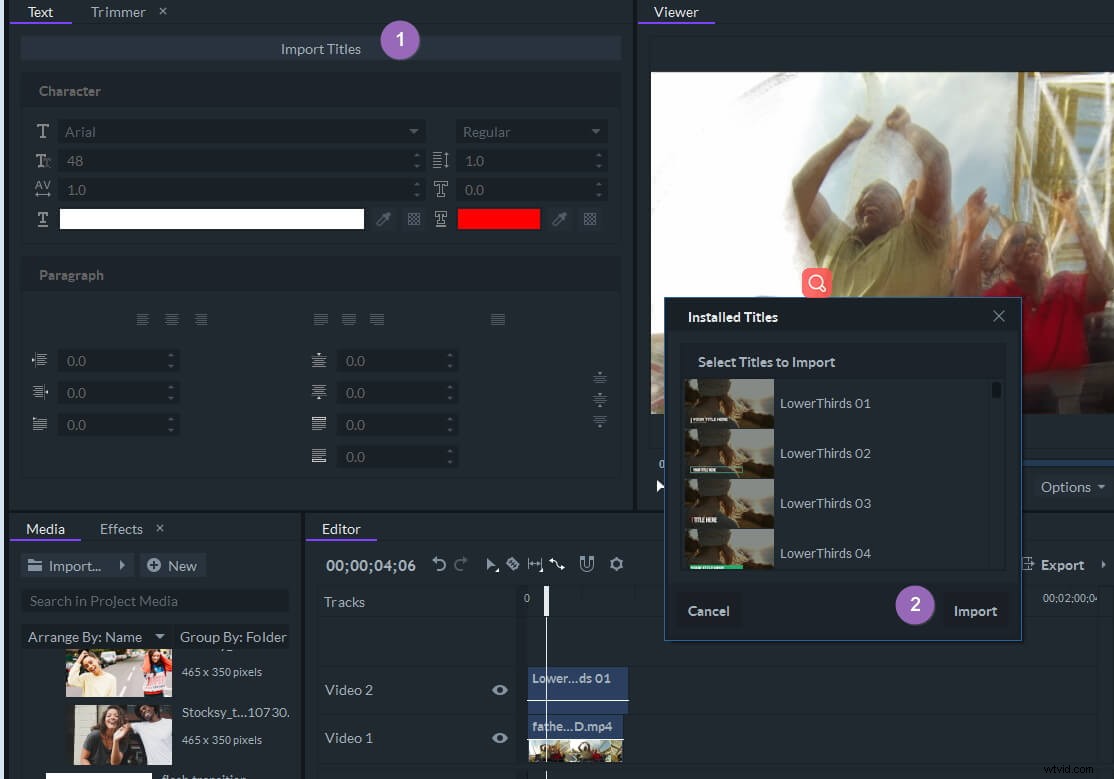
FilmoraPro ha integrato alcuni fantastici titoli e pacchetti di testo, puoi aggiungerli rapidamente ai video. Inoltre, puoi personalizzare la trasformazione del testo e l'animazione del testo facendo doppio clic su di esso nella timeline.
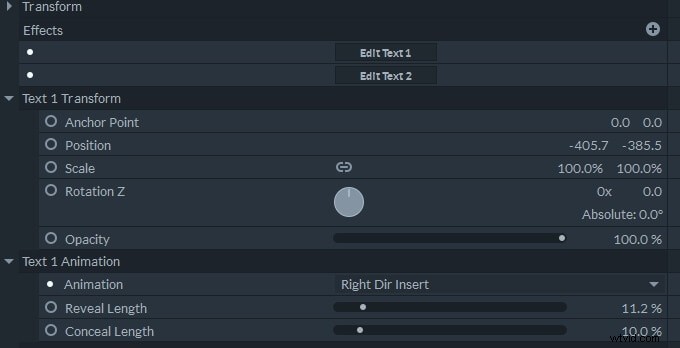
Oltre ad aggiungere titoli, puoi anche aggiungere animazioni, correggere il colore e creare qualsiasi cosa tu possa immaginare con questi semplici strumenti professionali. Scarica la versione di prova gratuita e provala subito.
Come creare la scansione di apertura di Star Wars in AE?
Semplicità è la prima parola che viene in mente quando vedi per la prima volta la scansione di apertura di Star Wars, poiché non ci sono animazioni di testo complicate. Tuttavia, crearlo in Adobe After Effects è tutt'altro che semplice, dal momento che devi avere il completo controllo degli strumenti forniti da questa app di editing video. Il processo di creazione di questa scansione non è diverso dal processo di creazione di qualsiasi altro tipo di credito. Devi solo creare una nuova composizione in AE e utilizzare il Tipo strumento per aggiungere i livelli di testo ad esso. Inizia con il famoso "Tanto tempo fa in una galassia lontana, lontana..." e poi inserisci tutto il resto del testo sotto di essa. Cambia il carattere in Franklyn Gothic Book , aumentane le dimensioni e scegli lo stesso identico colore utilizzato nei film. Fai clic sull'opzione di allineamento del testo a sinistra per simulare la formattazione della scansione originale.
Utilizza la proprietà Posizione della composizione per trovare il punto perfetto per il testo sullo schermo e procedere alla creazione di un nuovo solido. Trascina il nuovo livello nella parte inferiore della composizione, quindi usa i fotogrammi chiave per sfumare il testo dentro e fuori. Unisci tutti i livelli che hai creato finora, precomponendoli, quindi crea un nuovo livello solido. Applica l'effetto Fractal Noise al solido e regolare le proprietà degli effetti. Quando riesci a creare un cielo pieno di stelle, dovresti aggiungere il logo di Star Wars al solido e utilizzare le opzioni di ridimensionamento per animarlo. Abilita l'opzione 3D sul livello di testo e ruotalo lungo l'asse X . Usa i fotogrammi chiave per animare il testo e assicurarti che inizi e termini fuori dallo schermo. Visualizza in anteprima i risultati, apporta le modifiche se necessario e il gioco è fatto, hai creato la scansione di apertura di Star Wars.
Creazione della scansione di apertura di Star Wars online
La formattazione del testo e l'applicazione degli effetti possono essere un processo noioso che richiede molto duro lavoro, quindi invece di animare il testo della scansione e cercare di trovare il colore perfetto del testo, puoi utilizzare Star Wars Crawl Creator per generare questa apertura scansione online in pochi minuti. Una volta arrivati alla home page, fare clic sulla posizione centrale Inizia pulsante, quindi fare clic sull'Editor opzione per iniziare ad aggiungere il testo. Inserisci il testo nelle apposite caselle e fai clic su Fine pulsante per visualizzare in anteprima i risultati. Fai clic sull'icona Condividi se desideri pubblicare il video che hai creato sul tuo account Facebook o Twitter. Inoltre, puoi utilizzare le opzioni Sito o Incorpora per ottenere il link che puoi inviare a chi vuoi.
Sfortunatamente, questa piattaforma non ti consente di salvare la scansione di apertura di Star Wars sul tuo computer, il che significa che devi utilizzare un software di cattura dello schermo come XSplit o Filmora Scrn per registrare la scansione mentre è in riproduzione sul sito web. La maggior parte delle app di registrazione dello schermo per computer Mac e PC sono facili da usare, poiché devi solo selezionare l'area dello schermo che desideri catturare e premere il pulsante di registrazione. Dopo aver registrato il video, puoi importarlo in Adobe After Effects o qualsiasi altra app di editing video e utilizzarlo in un video. È importante catturare il video alla risoluzione che corrisponde alle impostazioni del tuo progetto, per evitare ulteriori complicazioni durante il processo di editing video.
Conclusione
È relativamente difficile immaginare un ambiente professionale in cui puoi usare la scansione di apertura di Star Wars, ma ciò non significa che non puoi divertirti con esso nei video che condividi sui social media. La creazione di questo famoso crawl di apertura può essere complicato se non hai abbastanza esperienza con Adobe After Effects, quindi se questo è il caso e desideri comunque utilizzarlo nel tuo progetto, puoi provare lo strumento Star Wars Crawler Creator. Sei un fan di Star Wars a cui di tanto in tanto piace iniziare un video con le parole "Tanto tempo fa in una galassia lontana, lontana..."? Se la risposta è sì, sentiti libero di condividere le tue esperienze con noi nei commenti.
